注意: 本文已完成其工作,随后将不再使用。 为防止出现“找不到页面”问题,我们将删除已知无效的链接。 如果创建了指向此页面的链接,请删除这些链接,以便与我们一起为用户提供通畅的 Web 连接。
母版级参考线是在幻灯片母版中设置的具有颜色编码的参考线。 只需将其滑入到位。 然后,当你在 "普通" 视图中工作时,你可以将幻灯片对象与这些参考线对齐,以帮助你在所有幻灯片上实现视觉平衡。

1:25
-
在 "视图" 选项卡上,选中 "参考线",检查标尺,然后单击 "幻灯片母版"。
提示: 显示标尺(除了参考线)可以帮助你更好地测量你想要放置参考线的距离。
-
在左窗格顶部,单击幻灯片母版。
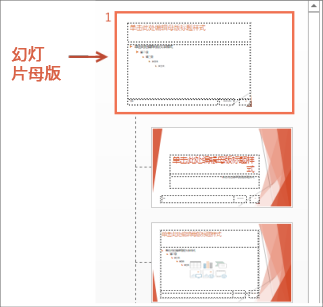
-
一个垂直参考线和一个水平参考线显示开始。
-
若要添加更多参考线,请右键单击主窗格中的幻灯片母版的任意位置,指向网格和参考线右侧的箭头,然后单击 "添加垂直参考线" 或 "添加水平参考线"。
-
若要移动参考线,请将指针悬停在其上方,当指针变为双向箭头(


注意: 拖动参考线时,指针旁边将出现一个标记(如下所示),显示幻灯片中心的距离。
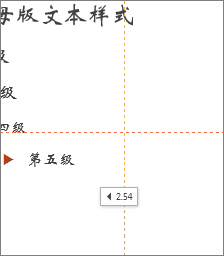
-
若要对参考线进行着色,请右键单击垂直或水平参考线,指向 "颜色" 右侧的箭头,然后单击一种颜色。
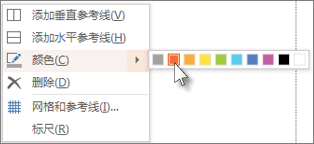
提示: 若要删除参考线,请右键单击参考线,然后单击 "删除"。







